विंडोज 10 में इंटरनेट टाइम सर्वर सेटिंग्स बदलें:- प्रणाली घड़ी जो आप अपने विंडोज सिस्टम में देखते हैं वह बहुत महत्वपूर्ण है। प्रत्येक समय एक फ़ाइल में एक अद्यतन किया जाता है, सिस्टम घड़ी से समय का उपयोग समय को पंजीकृत करने के लिए किया जाता है। इसके अलावा, समवर्ती और. के लिए तादात्म्य नियंत्रण, घटनाओं का क्रम अत्यंत महत्वपूर्ण है। यह सिस्टम क्लॉक पर भी निर्भर करता है। डिफ़ॉल्ट रूप से, सिस्टम घड़ी में अद्यतन साप्ताहिक आधार पर किए जाते हैं। सक्षम करने के लिए एक बेहतर विकल्प है इंटरनेट विकल्प सुविधा जो समय को अधिक सटीक और सटीक बना देगी।
इस सुविधा को सक्षम करने के लिए, आपके पास इंटरनेट के साथ एक मजबूत कनेक्शन होना चाहिए। एक बार इंटरनेट समय सुविधा चालू है, आपके द्वारा चुने गए इंटरनेट टाइम सर्वर और आपके पीसी सिस्टम घड़ी के बीच एक सिंक्रनाइज़ेशन स्थापित हो गया है। चालू करने का तरीका जानने के लिए आगे पढ़ें इंटरनेट समय आपके सिस्टम क्लॉक और इंटरनेट टाइम सर्वर के बीच एक सिंक्रोनाइज़ेशन स्थापित करने के लिए, आपके विंडोज 10 पर फीचर।
यह भी देखें:-विंडोज़ 10 में स्टॉपवॉच टाइमर अलार्म सुविधा का उपयोग कैसे करें
चरण 1
- दबाएँ विंडोज कुंजी + आर और रन खोलें।
- अब लिखें कंट्रोल पैनल इसमें और ओपन कंट्रोल पैनल में एंटर दबाएं।

चरण दो
- अब, विस्तारित होने वाले विकल्पों की सूची में से, नाम वाले को खोजें दिनांक और समय और उस पर क्लिक करें।
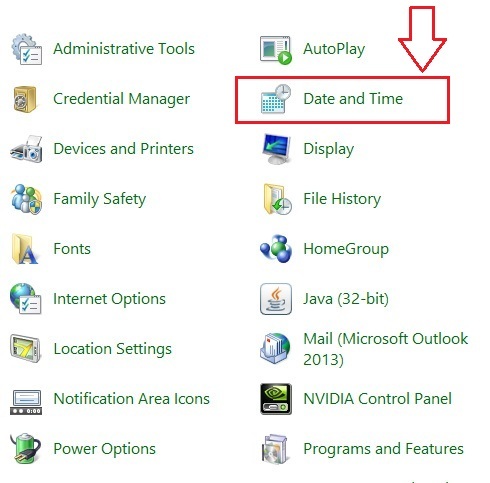
चरण 3
- नाम की एक नई विंडो दिनांक और समय, जिसमें तीन टैब खुलते हैं।
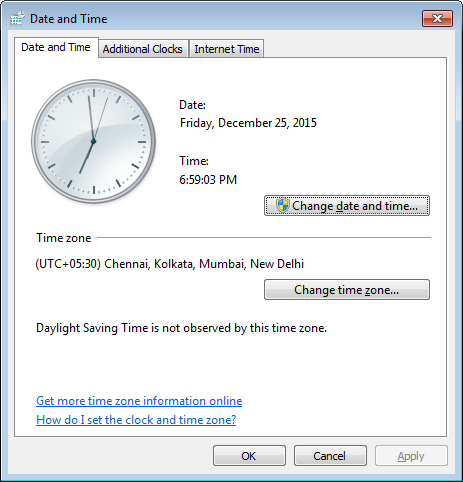
चरण 4
- आपको सबसे दाहिने टैब पर क्लिक करना है, जो है इंटरनेट टाइम टैब और फिर सेटिंग्स परिवर्तित करना जैसा कि स्क्रीनशॉट में दिखाया गया है।
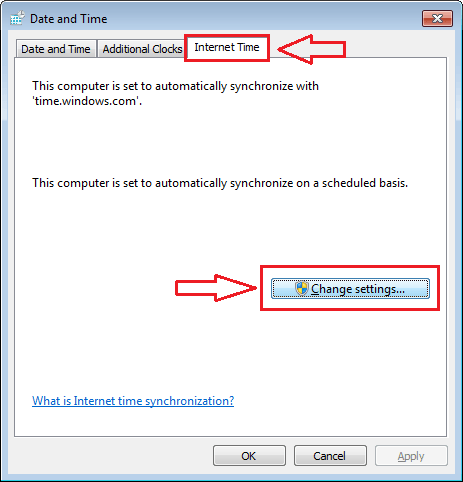
चरण 5
- अब नाम की एक नई विंडो इंटरनेट समय सेटिंग खुलता है, जहां आप इंटरनेट टाइम सेटिंग्स को कॉन्फ़िगर कर सकते हैं। सर्वर ड्रॉप डाउन मेनू से, वह सर्वर चुनें जिसके साथ आप चाहते हैं कि आपका सिस्टम क्लॉक सिंक्रोनाइज़ हो।

चरण 6
- एक बार जब आप सर्वर ड्रॉप डाउन मेनू से इंटरनेट टाइम सर्वर चुन लेते हैं, तो क्लिक करें अभी अद्यतन करें और फिर ठीक है आपके द्वारा चुने गए इंटरनेट टाइम सर्वर के साथ सिंक्रोनाइज़ करने के लिए सिस्टम क्लॉक के बटन।
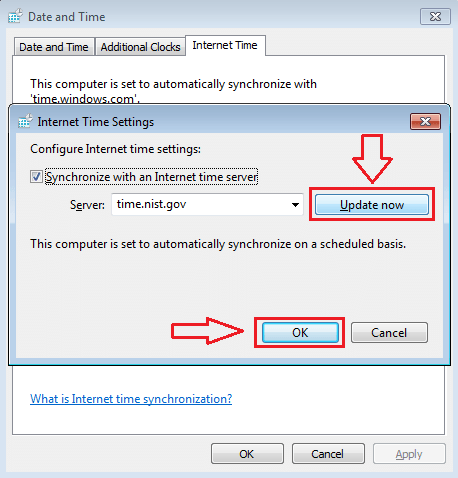
चरण 7
- यदि आप सिंक्रनाइज़ेशन को अक्षम करना चाहते हैं, तो आप हमेशा नहीं करने का विकल्प चुन सकते हैं। उसके लिए, खोलें open इंटरनेट समय सेटिंग पहले की तरह खिड़की। सिंक्रोनाइज़ेशन को अक्षम करने के लिए, आपको सेल को अनचेक करना होगा इंटरनेट टाइम सर्वर के साथ सिंक्रोनाइज़ करें. अंत में, पर क्लिक करें ठीक है तल पर बटन।
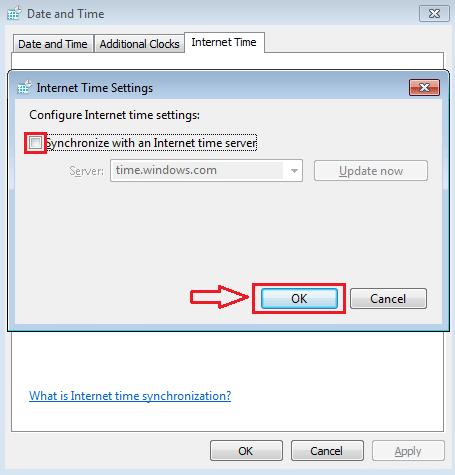
हां, यही तो है। अब आप पूरी तरह से सुनिश्चित हो सकते हैं कि आपके पीसी सिस्टम घड़ी द्वारा दिखाया गया समय उतना ही सही है जितना हो सकता है। सक्षम और अक्षम करना इंटरनेट समय सुविधा उतनी ही सरल है जितनी यहां बताई गई है। आशा है कि आपको लेख मददगार लगा होगा।


